Jak naprawić przenoszenie ikon pulpitu
Windows 10 to najpopularniejsza wersja systemu operacyjnego, w której coraz więcej użytkowników przełącza się na niego każdego dnia. Tym, co odróżnia tę iterację od innych, jest możliwość dostosowania i dostrojenia systemu operacyjnego zgodnie z własnymi preferencjami użytkownika.
Mimo że jest to główny produkt firmy Microsoft, wciąż istnieje wiele problemów, z którymi użytkownicy muszą się zmierzyć. Jednym z nich jest to, że ikony pulpitu poruszają się same. Należy wyjaśnić, że ten problem występuje głównie z powodu ustawień samego systemu operacyjnego. Albo to, albo istnieje ryzyko, że złośliwe oprogramowanie zainfekowało Twój komputer. W tym artykule omówimy wszystkie powody, dla których może się to zdarzyć na twoim komputerze i jakie są możliwe rozwiązania tego problemu.
Co powoduje przesuwanie ikon pulpitu?
Po naszych dochodzeniach i raportach od użytkowników doszliśmy do wniosku, że problem pojawił się z kilku różnych powodów, ale żaden z nich nie był błędem ani problemem. Spójrz:
- Ustawienia motywów: Liczne aplikacje innych firm, które udostępniają „motywy” użytkownikom, zmieniają ikony pulpitu zgodnie z własnym stylem.
- Ustawienia ikon pulpitu systemu Windows: system Windows ma również ustawienia ikon pulpitu, które pozwalają systemowi zmienić ich kolejność, gdy uzna to za konieczne. Można to łatwo wyłączyć w ustawieniach personalizacji.
- Złośliwe oprogramowanie: mimo że ten przypadek występuje bardzo rzadko, nadal zdarza się, że złośliwe oprogramowanie wymusza zmianę ustawień ikon pulpitu. Wykonanie szybkiego skanowania pomoże zdiagnozować.
- Zmiany zapisywania programu: w niektórych przypadkach ikona programu jest zmieniana przez sam program. Tutaj nic nie możesz zrobić, oprócz odinstalowania programu powodującego problemy.
Zanim przejdziemy dalej, upewnij się, że masz aktywne połączenie internetowe i jesteś zalogowany jako administrator na swoim komputerze.
Rozwiązanie 1: Wyłączanie motywów innych firm
Pierwszą rzeczą, którą powinieneś sprawdzić, jest to, czy istnieją aplikacje motywacyjne innych firm, które zmieniają twoje ikony zgodnie ze stylem motywu. Jest to najbardziej oczywista przyczyna, która jest często pomijana przez użytkowników. Aplikacja motywu innej firmy zwykle otrzymuje uprawnienia do zmiany pulpitu podczas wyświetlania motywu. Gdy tak się dzieje, może tasować wokół ikon. W tym rozwiązaniu możesz ręcznie wyłączyć aplikację motywu lub przejść do menedżera aplikacji i stamtąd odinstalować.
- Naciśnij Windows + R, wpisz „ appwiz.cpl ” w oknie dialogowym i naciśnij Enter.
- Teraz przewiń wszystkie aplikacje i zlokalizuj aplikację motywu. Kliknij go prawym przyciskiem myszy i wybierz Odinstaluj .
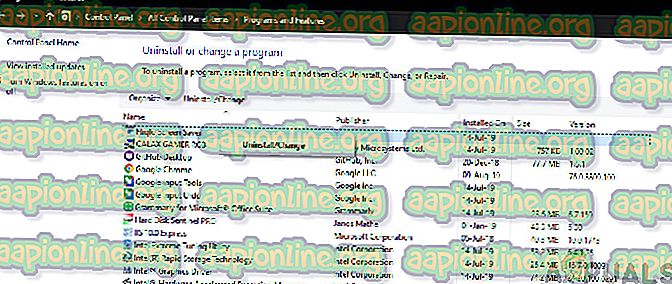
- Teraz uruchom ponownie komputer i sprawdź, czy problem został rozwiązany.
Rozwiązanie 2: Zmiana ustawień personalizacji
Innym częstym powodem przenoszenia ikon jest to, że system Windows jest do tego zaprogramowany. Jeśli nie zmienisz ustawień personalizacji, aby uniemożliwić im przenoszenie ikon, będą się poruszać. W tym rozwiązaniu przejdziemy do Twojego pulpitu i zmienimy określone ustawienie. Pamiętaj, że należy to powtórzyć dla wszystkich użytkowników komputera.
- Naciśnij Windows + D, aby przejść do pulpitu.
- Teraz kliknij prawym przyciskiem myszy dowolne miejsce na ekranie i wybierz Wyświetl . Teraz musisz odznaczyć następujące atrybuty:
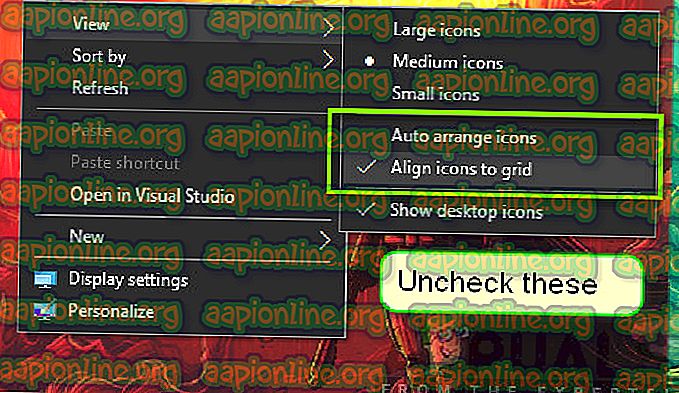
Automatyczne rozmieszczanie ikon Przypisz ikony do siatki
- Po zmianie ustawień uruchom ponownie komputer i sprawdź, czy problem został rozwiązany.
Rozwiązanie 3: Sprawdzanie złośliwego oprogramowania
Jeśli ustawienia są ustawione i nadal występują problemy, jest bardzo prawdopodobne, że na komputerze są zainstalowane złośliwe programy, które powodują ten problem. Programy te, wraz z monitorowaniem twojej aktywności i atakowaniem twoich danych, również powodują zatrzymanie operacji systemu i zmiany, takie jak przenoszenie ikon.
Przeskanuj komputer przy pomocy znanych programów antywirusowych, takich jak Malwarebytes lub Microsoft Security Essentials, i upewnij się, że wszystkie definicje wirusów są aktualne. Przed kontynuowaniem upewnij się, że Twój komputer nie jest zainfekowany. Możesz wypróbować bezpłatną wersję Malwarebytes i przeskanować komputer.
Rozwiązanie 4: Sprawdzanie aplikacji
Innym przypadkiem, w którym ikony mogą się same przenosić, jest to, że aplikacja wprowadza zmiany w samej ikonie. Na przykład gra może zmieniać lokalizację swojej ikony przy każdej aktualizacji. To, co dzieje się w tle, polega na usunięciu bieżącej ikony i zastąpieniu nowej ikony.
Po umieszczeniu nowej ikony jest ona automatycznie umieszczana w kolejności najbardziej pustej przestrzeni po lewej stronie pulpitu. Jeśli czytasz ten artykuł, byłbyś już jedną aplikacją, która ciągle zmienia swoje umieszczanie ikon na pulpicie. Możesz wyłączyć opcję Ikona pulpitu w ustawieniach lub pozostawić ją w ten sposób.
Rozwiązanie 5: Sprawdzanie gier
Innym przypadkiem, w którym ikony mogą się przemieszczać, jest zmiana rozdzielczości gier. Kiedy zmieniają rozdzielczość, na ułamek sekundy, pulpit również ulega zmianie, a kiedy to robi, ikony są przestawiane, aby pasowały do ekranu.
Możesz tutaj określić stałą rozdzielczość gry lub ustawić ikony zgodnie ze zmieniającą się rozdzielczością. Poza przyczynami wymienionymi w tym artykule, nie ma innych powodów, dla których ikony mogą zmieniać pozycję na pulpicie, z wyjątkiem sytuacji, w której Windows ma błąd. Upewnij się, że zaktualizowałeś system operacyjny do najnowszej wersji.



